로지텍 무선 키보드 MX keys + 무선 마우스 MX Master 3로 갈아타기
- 일기
- 2020. 12. 11.

오래도록 기계식 키보드를 썼었다. 그와중에 기계식도 청축으로 썼었어서 그 청축 기계식 키보드 특유의 짤각 거리는 느낌을 무척 좋아했다. 조금 시끄럽긴 하지만 경쾌한 타이핑 소리도 타이핑을 많이하는 나에게는 하나의 즐거움이었다. 그런데 이번에 로지텍 무선 키보드와 로지텍 무선 마우스로 전격적으로 키보드와 마우스를 업그레이드했다. 아이맥을 쓰고 있으면서도 무선보다는 유선 키보드와 유선 마우스를 고집했던 이유는 데스크의 깔끔함보다 정밀하고 빠릿빠릿한 반응이 무척 중요했기 때문이었다. 성격이나 성향상 조금이라도 안맞으면 예민하게 반응하는 신체라서 여러가지로 불편함이 있었던게 사실이었기 때문에 지금껏 내 선택지는 항상 무선이 아니라 유선 장비들이었다.
그런데 이번에 무선 키보드와 무선 마우스로 전격 업그레이드해야했다. 그 이유는 데스크 셋업이 전체적으로 바뀔 예정이기 때문이다. 일단 아이맥을 오래도록 써왔지만 이번에 새로나온 M1 맥북이 여러가지로 너무 매력적이라서 아이맥이라는 일체형 데스크톱을 포기하고 외장 모니터 + 맥북 조합으로 갈아타려고 준비 중에 있다. 이렇게 구성할 경우, 맥북만 쓰기에는 좀 아까워서 윈도우 PC도 하나 장만했다. 이렇게 되면 하나의 외장모니터에 맥북 연결 또는 윈도우 연결 형식으로 조합할 수 있는데, 이걸 번갈아 쓰려면 유선으로는 답이 없고 무선으로, 특히 블루투스로 연결할 수 있는 제품들 중에 선택을 해야하는 입장이었다. 원래는 키크론사의 제품을 알아보고 있었는데 여러가지로 단점들이 눈에 보이고 신경이 계속 쓰여서 좀 찾아보다가 로지텍 MX keys 키보드와 로지텍 MX Master 3 제품 조합으로 결정하고 구매하게 되었다.
일반 저렴한 키보드와 마우스가 아니라 꽤 비싼 녀석들이기 때문에 고민 끝에 사서 지금 이틀 정도 사용해보고 있는데 아직은 적응이 조금 필요하다. 키보드의 경우 팬터그래프 방식이라서 기계식 키보드보다 약한 힘으로도 키 입력이 가능해서 여기에 빨리 적응하려고 노력 중이다. 그동안 기계식 키보드, 그것도 청축을 쓰면서 타이핑을 많이 할 경우 손가락이 많이 아팠는데, 부드러운 키 입력감과 쫄깃쫄깃 쫀득쫀득한 느낌을 자랑하는 로지텍 무선 키보드 MX Keys를 사용하여 적응하면 그런 부분도 어느정도 해소될 것이라고 생각된다. 실제 기계식을 쓸 때 보다 더 빨리, 그리고 더 많은 텍스트 쓰기가 편한 상태에서 가능한 느낌이다.

키보드만 무선으로 바꾸기에는 좀 그래서 이왕 사는 김에 셋트로 그냥 무선키보드와 무선마우스로 바꾸었다. 마우스는 MX Master 3 제품이다.

키보드는 이름이 MX Keys다. 로지텍이라는 회사는 나도 몇 개 제품을 가지고 있고 기존에 쓰던 유선 마우스 제품도 로지텍인데다가 웹캠도 로지텍이라서 회사 자체를 의심할 여지는 없었다. 문제는 제품이었는데 미리 만져보고 구매할 수가 없다보니 솔직히 좀 반신반의했었다.

박스가 굉장히 고급스럽다. 비싼 제품이라 그런가? 블랙 색상이 꽤 마음에 든다.

마우스부터 개봉해보자.

유니파잉 수신기와 마우스가 들어있는 간략한 구성이다. 충전선이 제공된다.

제품 구성은 간소하다. 마우스 자체가 손바닥 쪽에 옴폭하게 올라와 있는 모양인데 이런 마우스는 처음 써본다.

설명서도 포함돼 있는데 역시 읽어보진 않았다. USB C타입의 충전선이 제공된다.

마우스 아래쪽에는 스티커가 붙어있고 스티커에 보면 여러대의 기기를 페어링 할 수 있도록 하는 그림이 그려져 있다. 하나는 수신기로 작업하고 또 다른 기기는 블루투스로 연결해두고 스위칭 해가면서 쓸 수 있다 뭐 이런 내용인듯.

이제 키보드 개봉

키보드 박스도 굉장히 깔금하게 잘 되어 있다. 마치 애플의 매직키보드를 보는 듯 하다. 그런데 나는 매직키보드와 매직마우스, 심지어 트랙패드도 별로 좋아하는편은 아니다...

키보드에도 수신기가 들어있다. 로지텍 홈페이지에 이야기에 따르면, 하나의 수신기로 여러대를 페어링해서 사용할 수 있다고 나와있는데, 나의 경우 어쩐 이유에서인지 하나의 수신기는 하나만 작동하는 것 같았다. 그러니까 키보드 수신기는 키보드, 마우스 수신기는 마우스... 이건 좀 더 알아봐야할듯. 그래서 지금 맥에는 수신기가 2개가 꽂혀있다. 크기가 작고 아이맥의 경우 뒷면에 USB를 꽂는 형태라서 앞면에선 보이지 않으므로 깔끔한 데스크에는 큰 문제는 없다.

키보드가 굉장히 고급스러운 느낌이다. 메탈 블랙 색상이 주는 묵직함도 한 몫하는 듯. 풀키 배열이다. 오른쪽 숫자패드를 반드시 써야하는 입장이라... 이거 없으면 난 못 쓴다...!! 로지텍 MX Keys 후기들을 보면 스페이스가 길쭉해서 오른쪽 한영 전환버튼이 오른쪽으로 밀려 있는 바람에 굉장히 불편하다는 이야기들이 있는데 나도 약간 그런 측면이 느껴졌다. 이건 적응이 필요할 것 같은데 꽤 오래 걸릴듯. 한영 전환을 많이 하는 분들은 caps lock으로 바꾸는 등의 카라비너 작업이 있어야할듯.

키보드 구성도 마찬가지로 수신기와 충전선이 제공된다. 충전선의 경우 마우스와 공용이라서 1개만 꺼내두고 쓰려고 한다.

묶을 수 있는 찍찍이가 들어있는게 매력적이다.
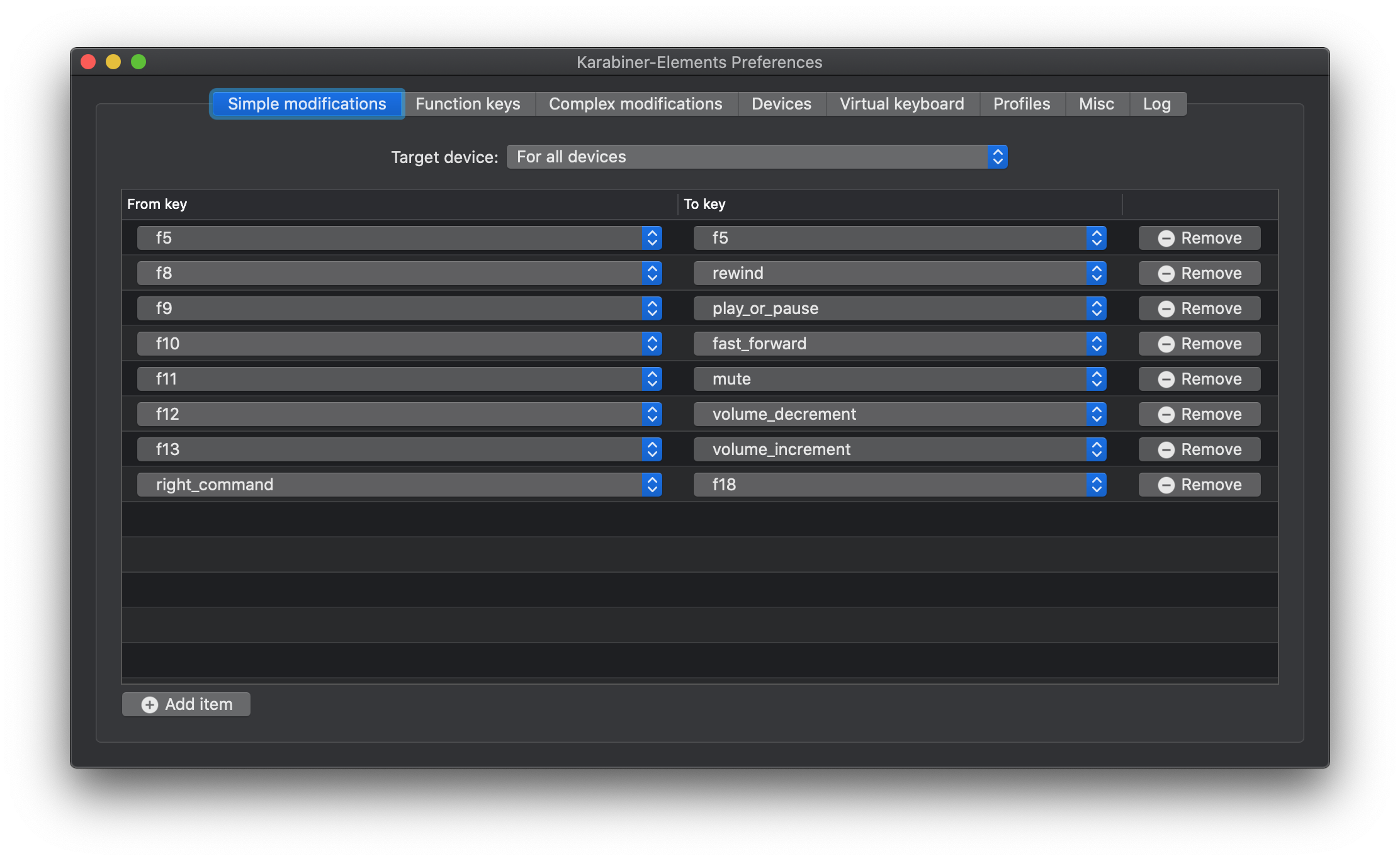
MAC에서 사용할 땐 카라비너에서 위와 같은 구성으로 맞춰두고 쓰고 있다. 펑션 키의 경우 MAC에서 한칸씩 밀려 있다보니까 예를들어 음악 재생을 멈추려면 원래는 키보드의 F8를 누르면 되는데, 로지텍 MX Keys의 그림에는 F9로 되어 있어서 볼 때 마다 이상하게 적응이 안되어서 할 수 없이 카라비너에서 직접 한칸씩 땡겨주는 작업을 해주었다.
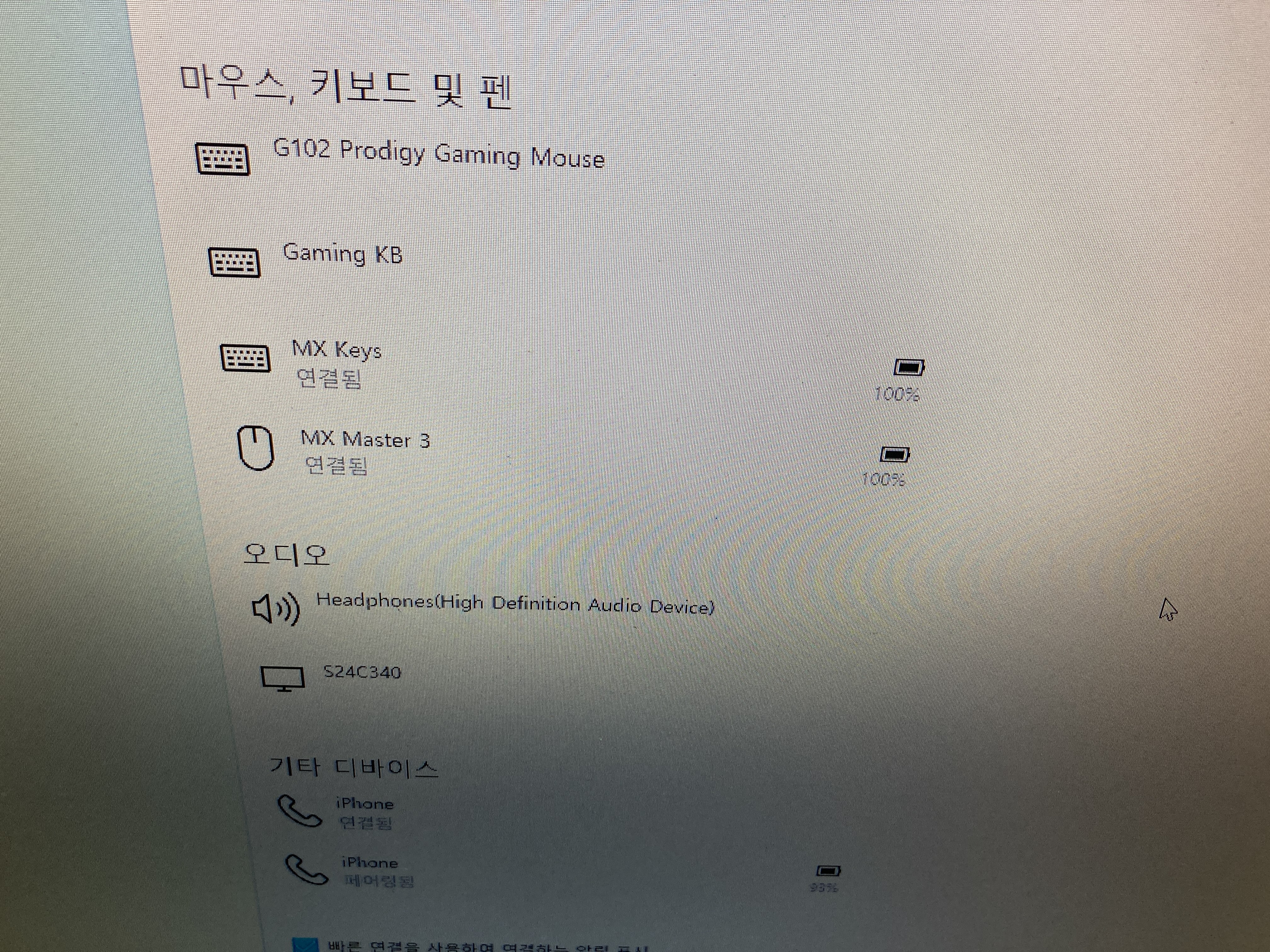
윈도우에서는 블루투스로 연결하려고 시도했는데 성공했다. 그런데 처음에 블루투스로 잡을려고 하니 잘 안잡히는 경향이 있었다. MAC을 1번으로 잡고 윈도우를 2번으로 잡아두었는데 2번으로 아무리 바꾸고 입력을 해도 잘 안잡혀서 계속 기다리면서 클릭도 해보고 입력도 해보고 하다가 마지막에 블루투스가 잡히길래 연결해서 성공! ㅎㅎ 윈도우에서는 블루투스 연결이 매끄럽진 않은듯.

현재 최종 데스크는 위 모습이다. 이 구성으로 책쓰기 작업 및 여러가지 작업들을 하려고 한다. MX Master 3 마우스에는 횡 스크롤이 가능한 버튼이 엄지손가락 쪽에 있는데 파이널컷처럼 가로로 길쭉한 타임라인을 이리저리 옮겨볼 때 유용하게 쓸 수 있을 것 같다. 물론 적응이 된다면 말이다. LG 와이드 모니터를 샀는데 품절 대란으로 인해 아직도 배송 시작도 안되어서 당분간은 기존 아이맥을 계속 써야하는 입장이고, 지금 쓰는 아이맥도 아직은 현역으로 뛸 수 있어서 천만다행인듯.
한가지 걱정은 지금 로지텍 키보드 MX Keys의 경우 키를 뺄 수가 없다보니까 청소를 어떻게 해야할지...고민이다. 다른분 블로그를 보니까 에어스프레이 같은걸로 하시던데 나도 그렇게 해볼까 고민 중... 일단은 열심히 쓰는 작업에 집중하자! (내돈내산)
* 2020년 12월 12일 내용 추가.
원래 MAC에서 윈도우 키보드와 윈도우 마우스를 쓰다보니 여러가지 이유로 키보드는 카라비너, 마우스는 USB 오버드라이버를 쓰고 있었는데 이번에 로지텍 셋트로 키보드와 마우스를 바꾸면서 마우스쪽은 usb 오버드라이버가 필요없어졌다. 대신 Logi Option이라는 별도의 전용 프로그램을 깔아 설치해서 입맛에 맞도록 설정해서 사용하면 된다.
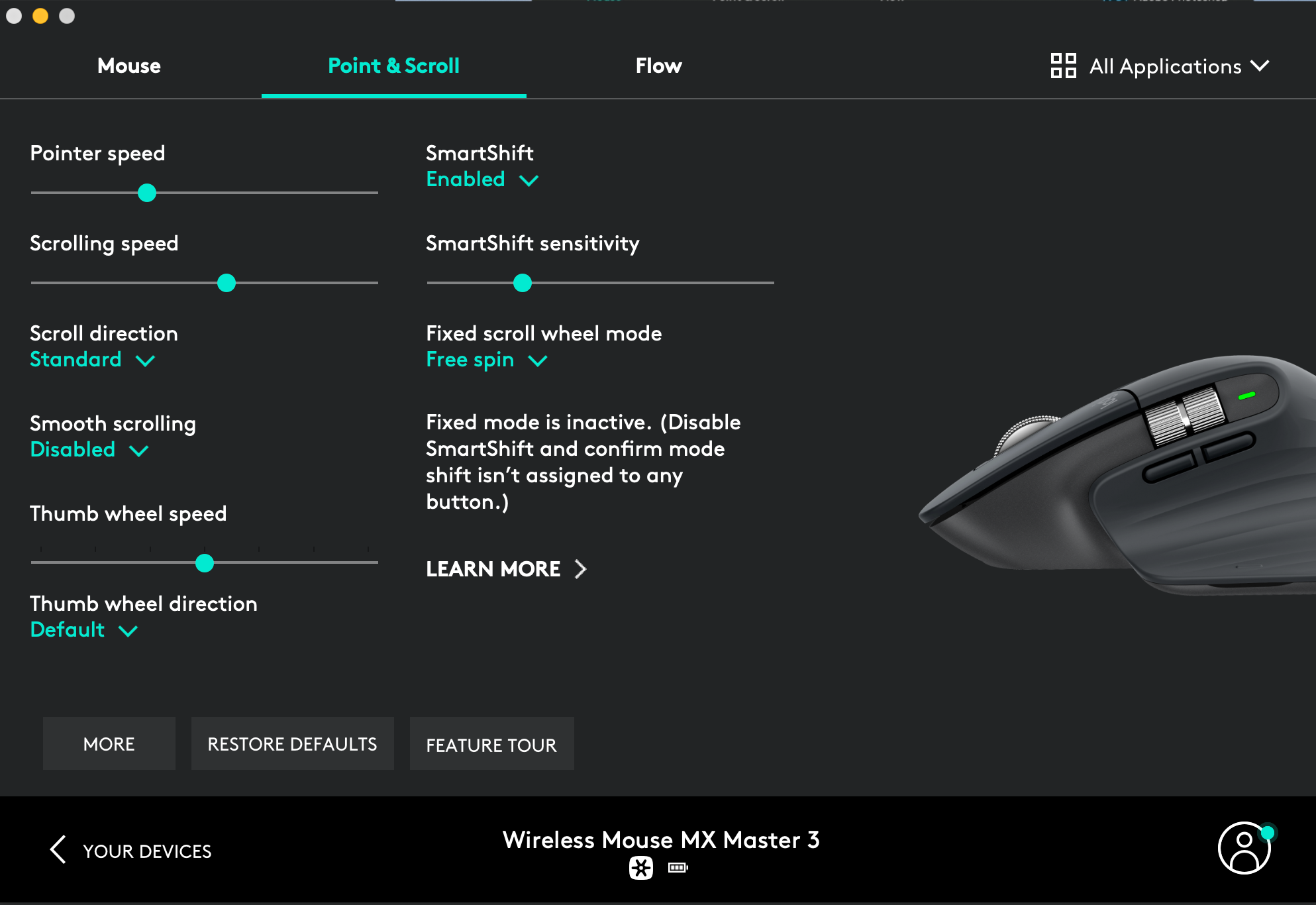
해당 프로그램으로 남은 배터리 상태도 알 수 있고 이것저것 다양하게 조정 가능하다. 특히 마우스 포인터 속도와 스크롤 속도를 세밀하게 조절할 수 있다. 안타깝게도 뭔가 숫자나 소수점으로 조정할 수 있지는 않아서 그 부분은 조금 아쉽다. 로지텍 계정을 만들고 로그인 후 사용하면 된다. 이 부분은 계정만 있으면 내가 설정한 부분들이 백업되기 때문에 나중에 mac이나 피시를 바꾼다고 하더라도 그대로 이어갈 수 있어서 연속성이 있다고 보여진다.
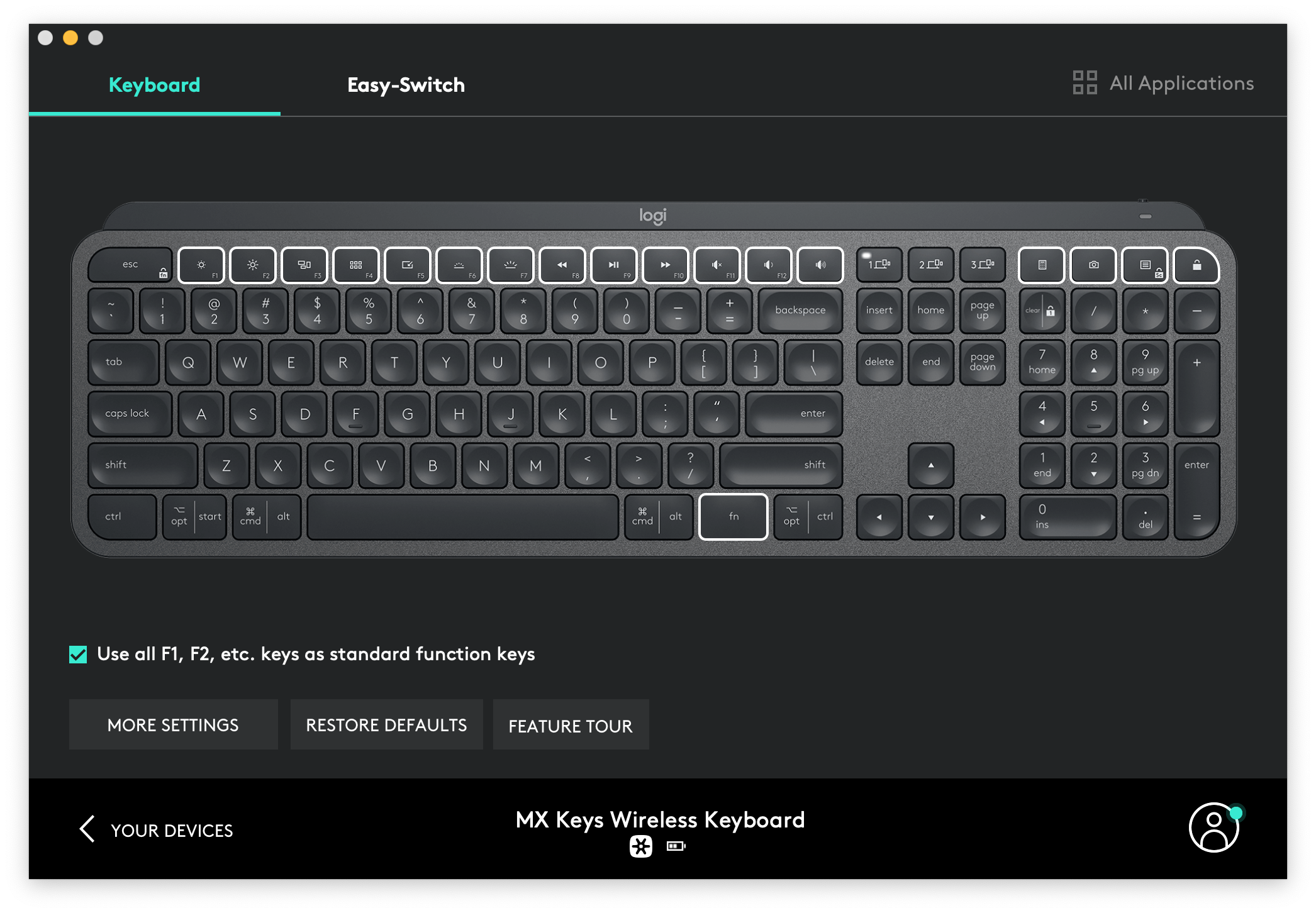
키보드의 경우도 특히 펑션키는 자신에게 잘맞게 설정할 수 있다. 진짜 마음에 들었던건 우측 숫자 키패드 위에 있는 4개의 버튼이다. 원래 계산기나 스크린샷 캡쳐로 지정돼 있는데 이 부분을 직접 원하는걸로 지정할 수 있다. 나는 lock기능은 사용하지 않으므로 해당 버튼을 카카오톡 오픈으로 연결해두었고, 계산기는 평소에 자주 쓰는 계산기 앱인 Soulver로 연결, 스크린샷은 전체 캡쳐말고 쉬프트+커맨드+4로 지정해두었다. 아직 적응되기 전이긴 한데 적응되면 진짜 편할듯!
로지텍 MX KEYS 고급 무선 일루미네이티드 키보드
COUPANG
www.coupang.com
위 링크는 “쿠팡 파트너스 활동을 통해 일정액의 수수료를 제공받을 수 있음"